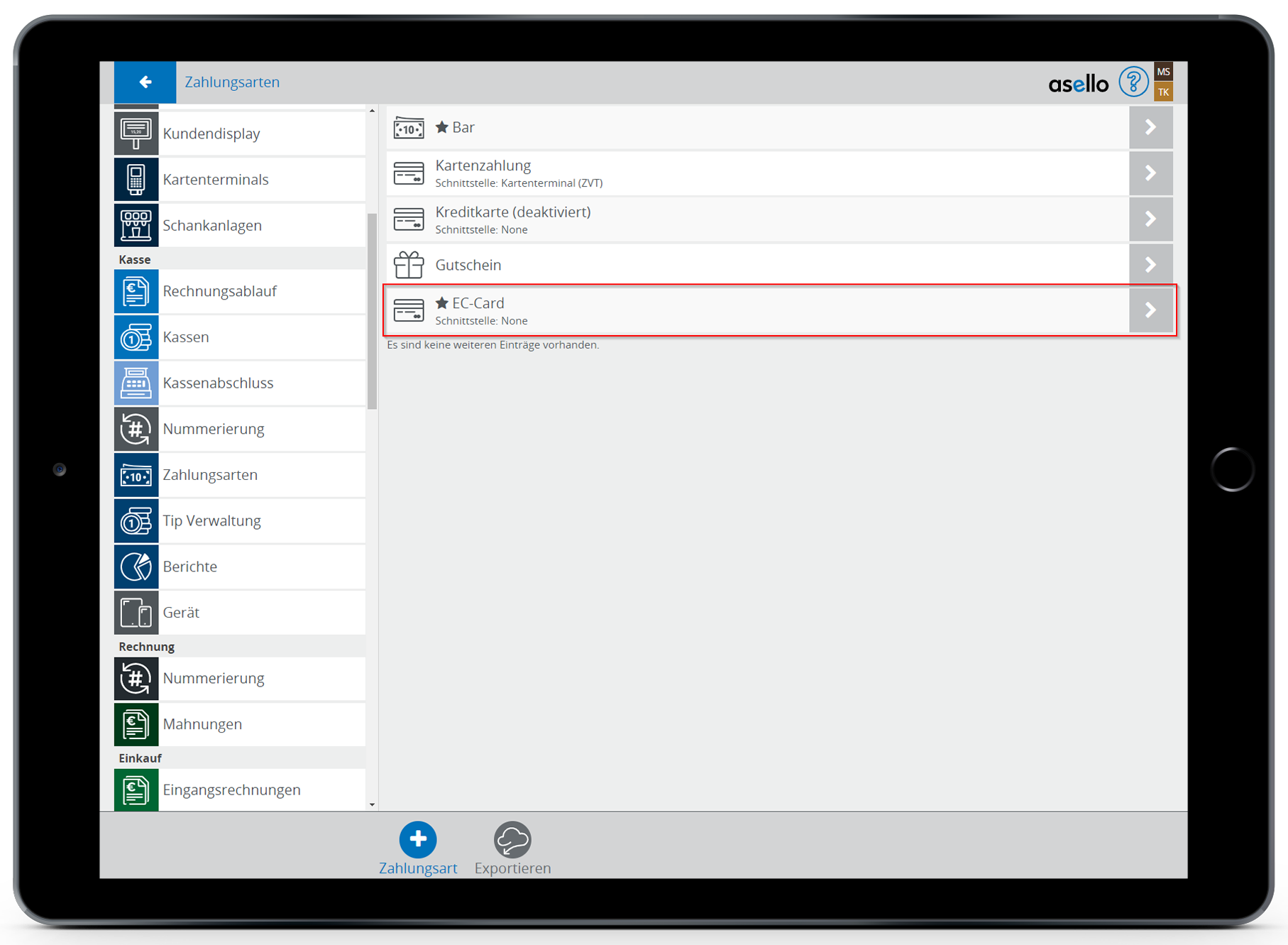Zahlungsarten
In diesem Leitfaden erfahren Sie, wie Sie in aselloPOS Zahlungsarten konfigurieren können.
Mit Zahlungsarten legen Sie fest, mit welchen Zahlungsmitteln Ihre Kunden Rechnungen bei Ihnen bezahlen können.
Konfigurieren
Um zu Ihren Zahlungsarten zu gelangen, wechseln Sie in die Einstellungen und scrollen am linken Bildrand zum Abschnitt "Kasse" und wählen die Zeile "Zahlungsarten" aus.
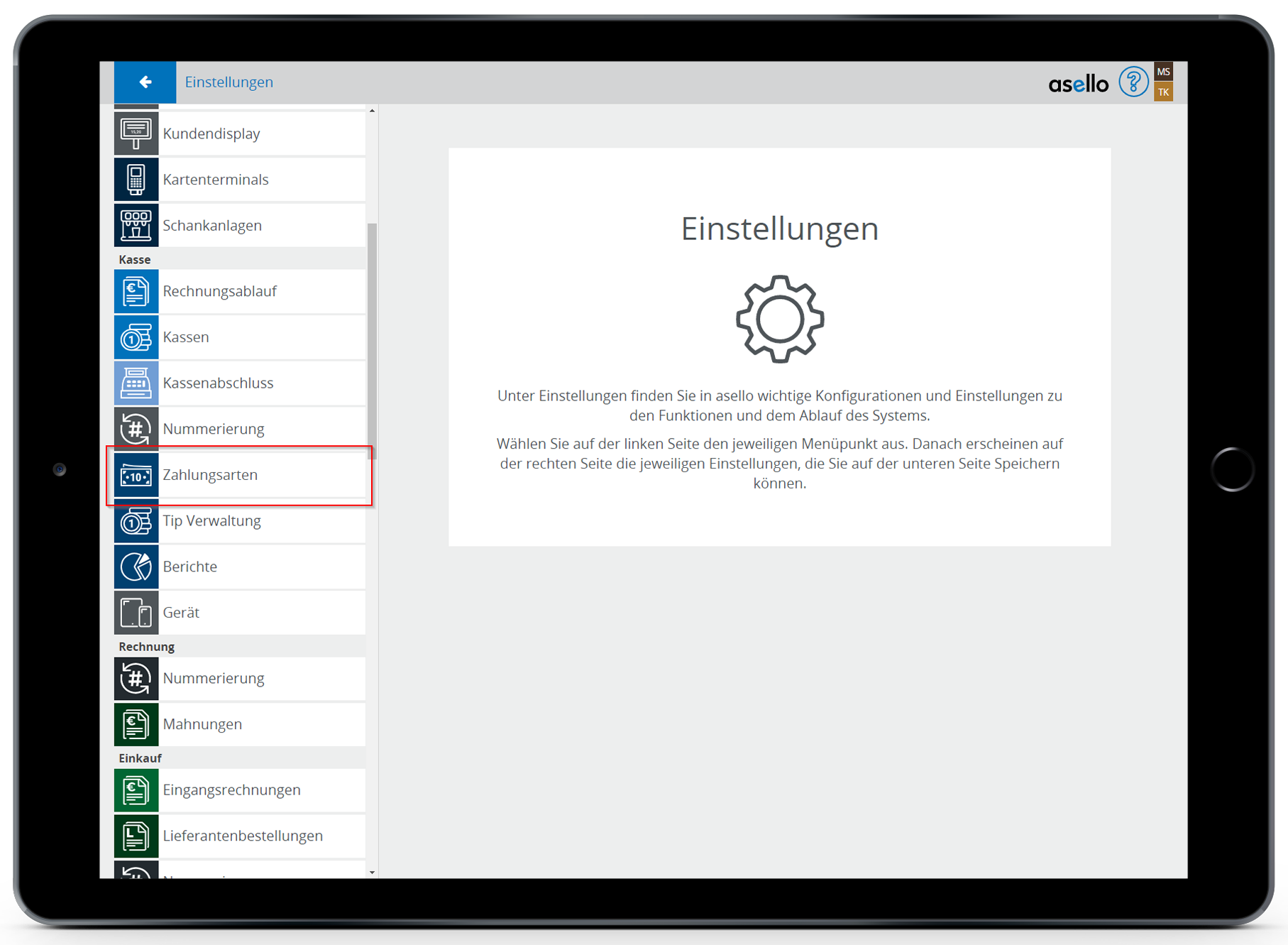
Hier sehen Sie nun eine Übersicht Ihrer aktuellen Zahlungsarten. Wenn Sie eine neue Zahlungsart hinzufügen möchten, klicken Sie links unten auf das blaue Plus "Zahlungsart".
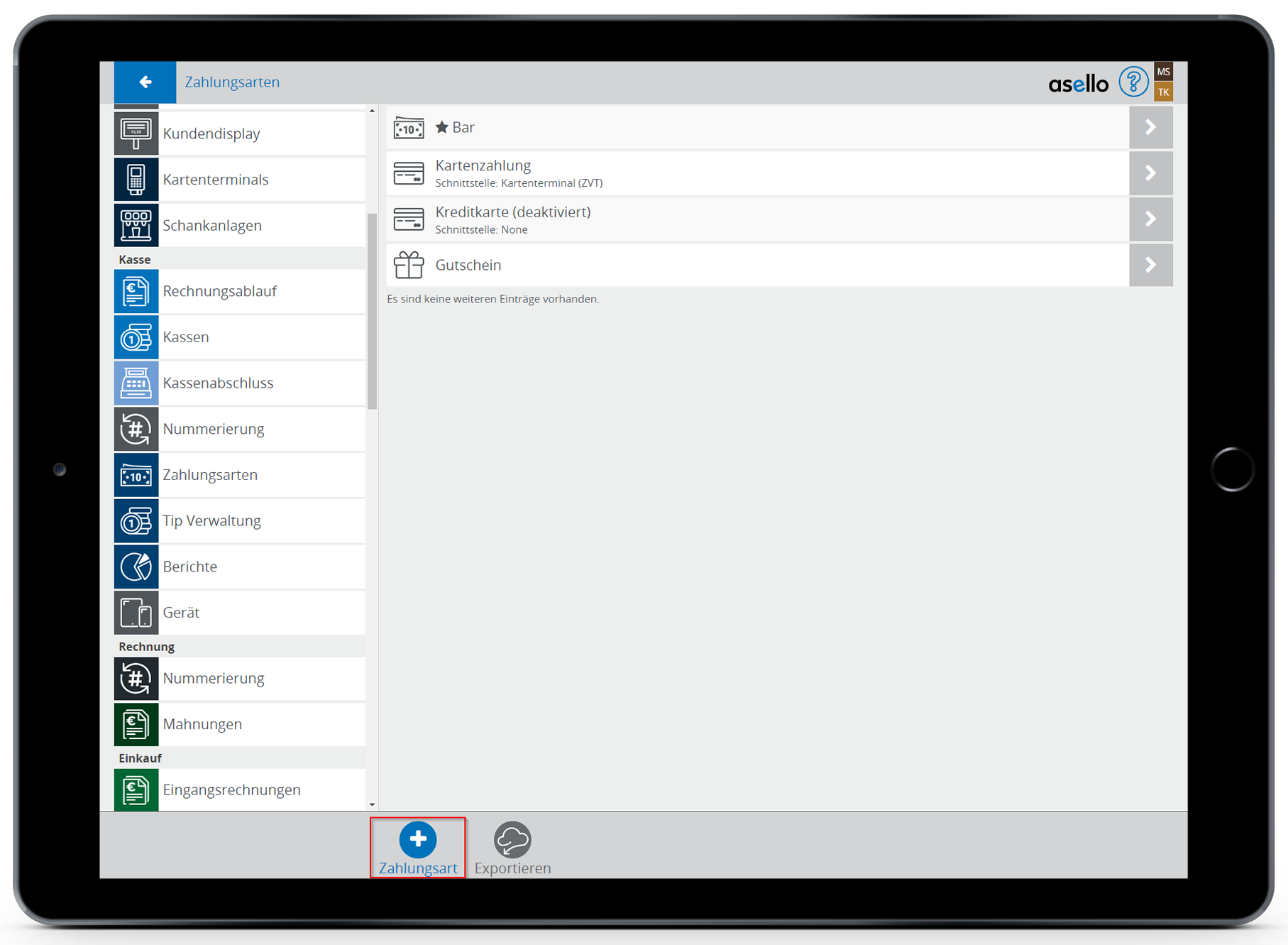
Allgemein
Es öffnet sich ein neues Fenster, in welchem Sie die neu erstellte Zahlungsart konfigurieren können. Ganz oben können Sie im Feld "Titel" den Namen das neuen Zahlungsart angeben.
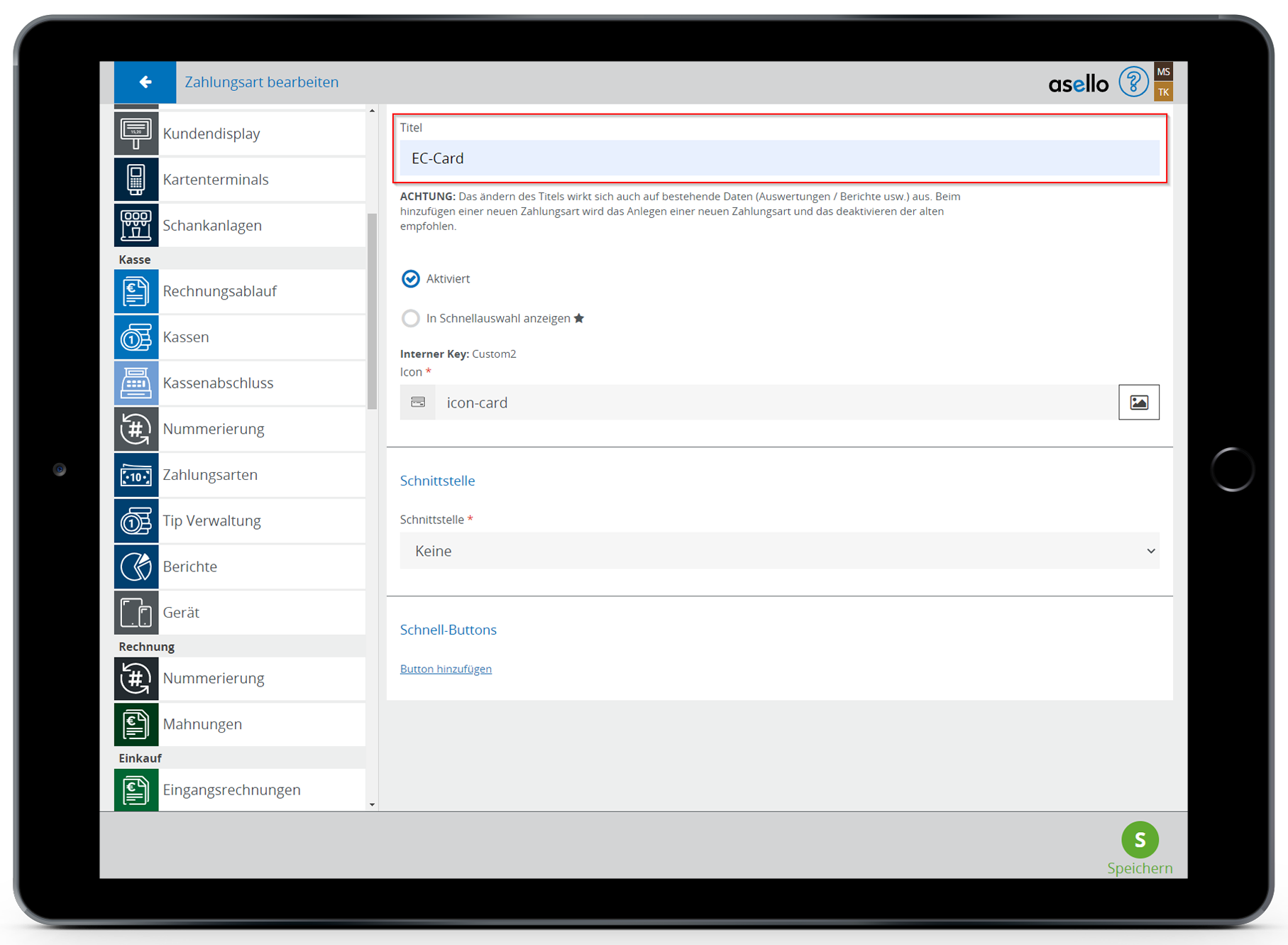
Unter dem Feld "Titel" finden Sie zwei Checkboxen. Die Checkbox "Aktiviert" bestimmt, ob die Zahlungsart aktiv in der Kasse verwendet werden kann oder nicht. Die Checkbox "In Schnellauswahl anzeigen" legt fest, ob die Zahlungsart in der Schnellauswahl beim Zahlungsassistenten angezeigt werden soll oder nicht.
Ein blauer Haken neben den Checkboxen signalisiert, dass die Option aktiviert ist.
Wie Sie den Zahlungsassistenten aktivieren und verwenden können erfahren Sie im Leitfaden Zahlungsassistent.
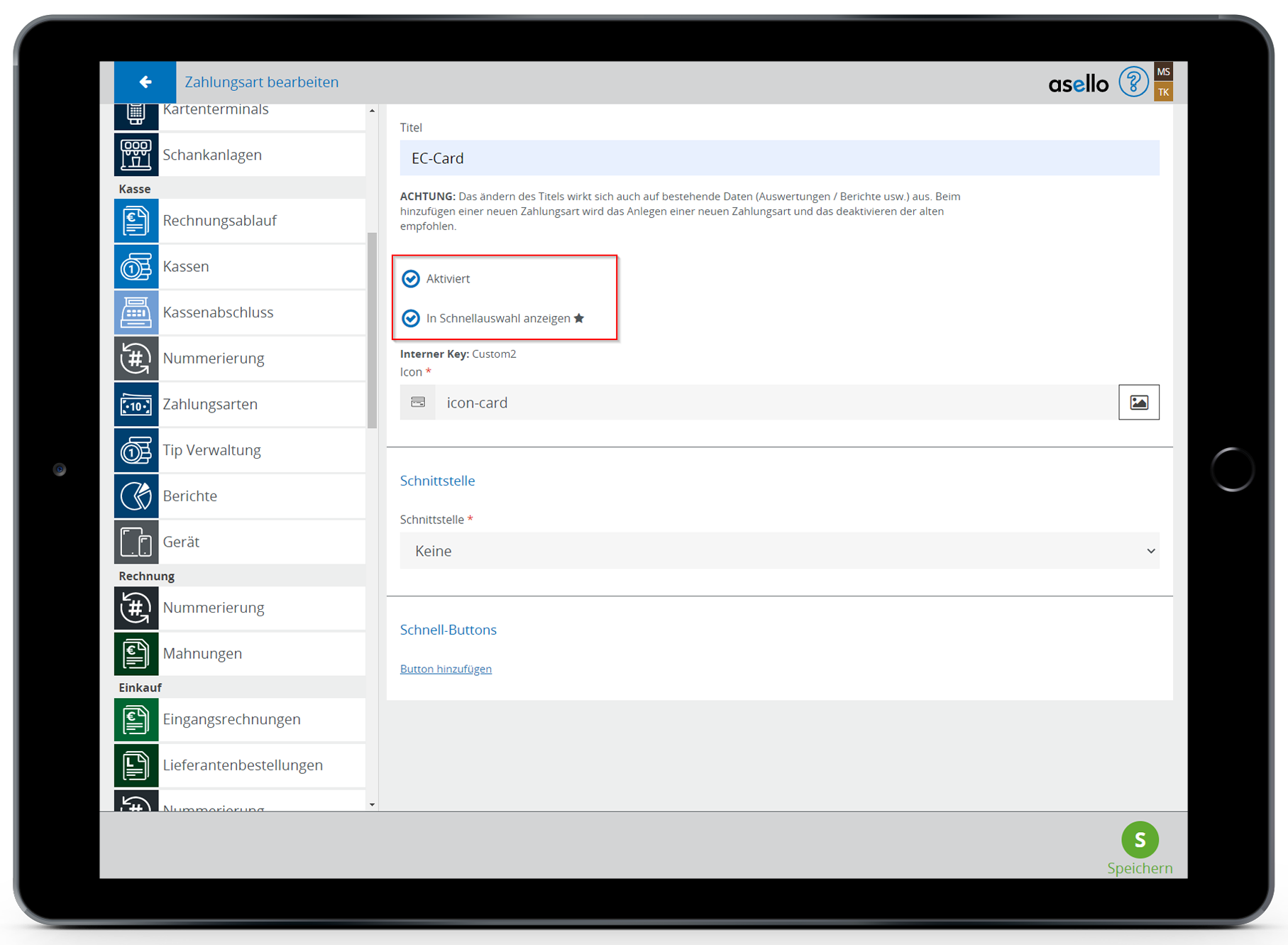
Beim nächsten Punkt können Sie ein Icon für die Zahlungsart bestimmen. Der Name des ausgewählten Icons wird im Feld angezeigt.
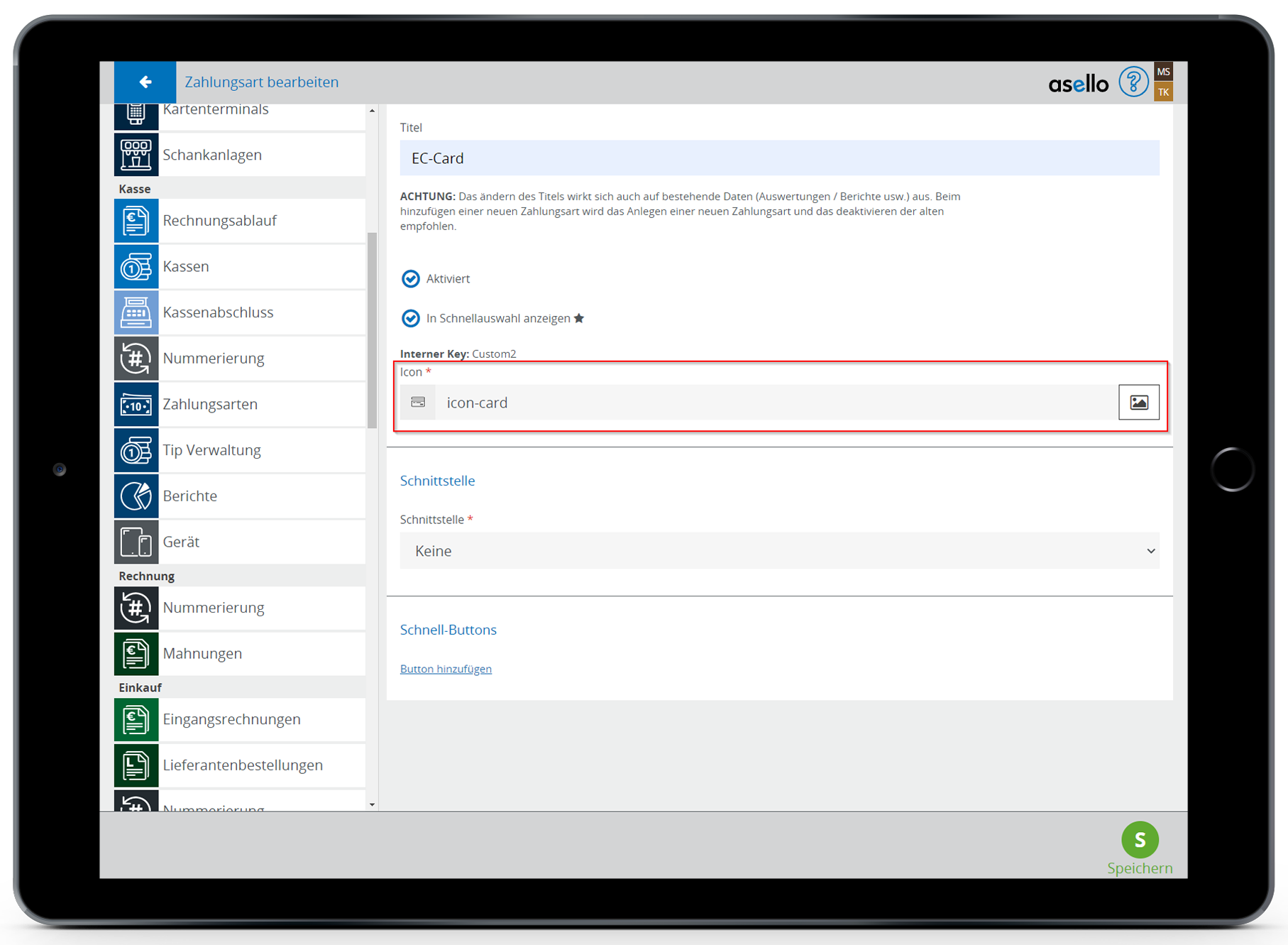
Wenn Sie bei dem "Icon" Feld rechts auf das Bildsymbol klicken, bekommen Sie eine Vorschau aller möglicher Icons. Wählen Sie in dieser Ansicht einfach ein beliebiges Icon aus.
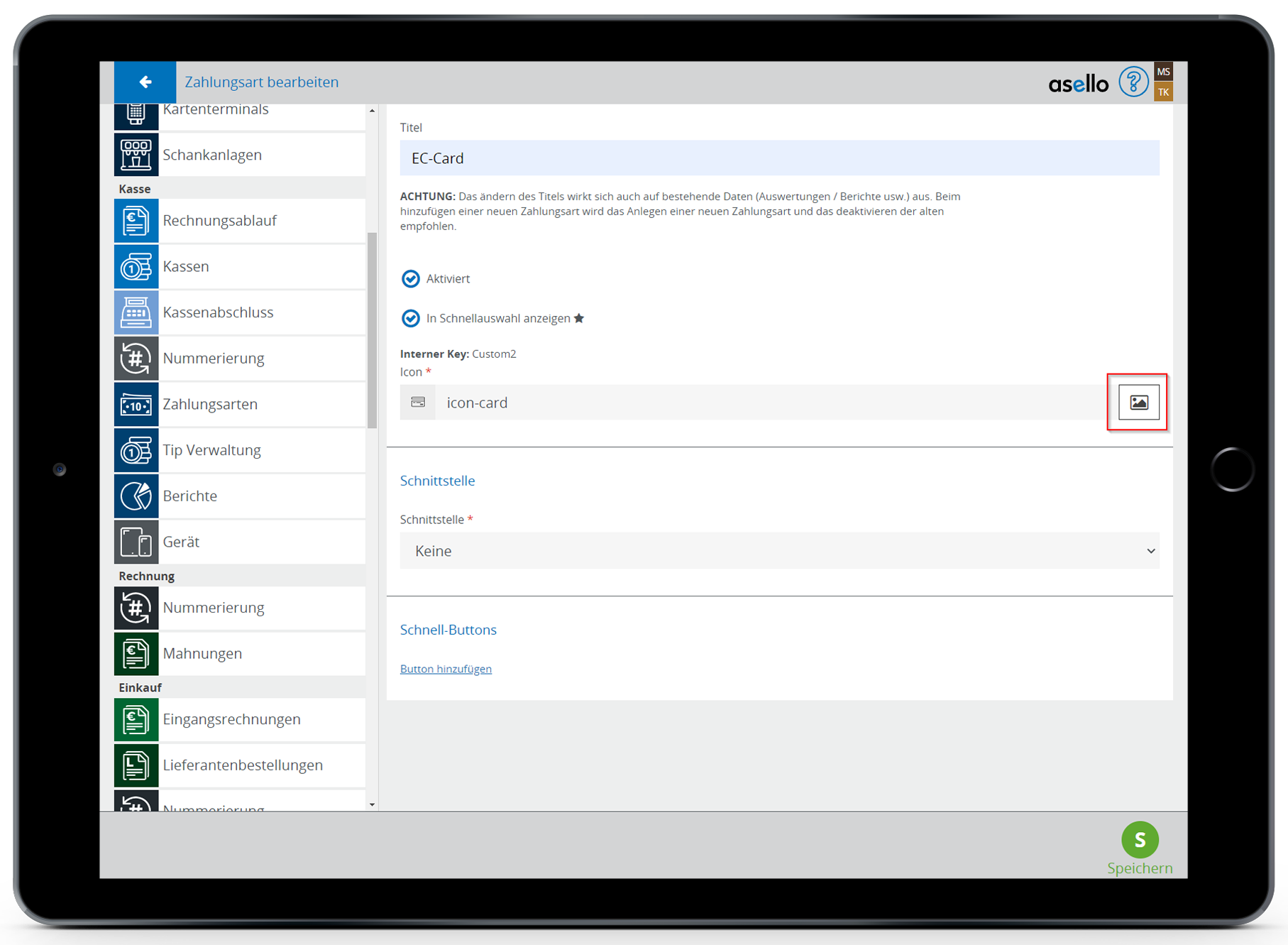
Schnittstelle
Falls die Zahlungsart über eine bestimmte Schnittstelle abgewickelt werden muss, können Sie diese beim nächsten Feld "Schnittstelle" auswählen.
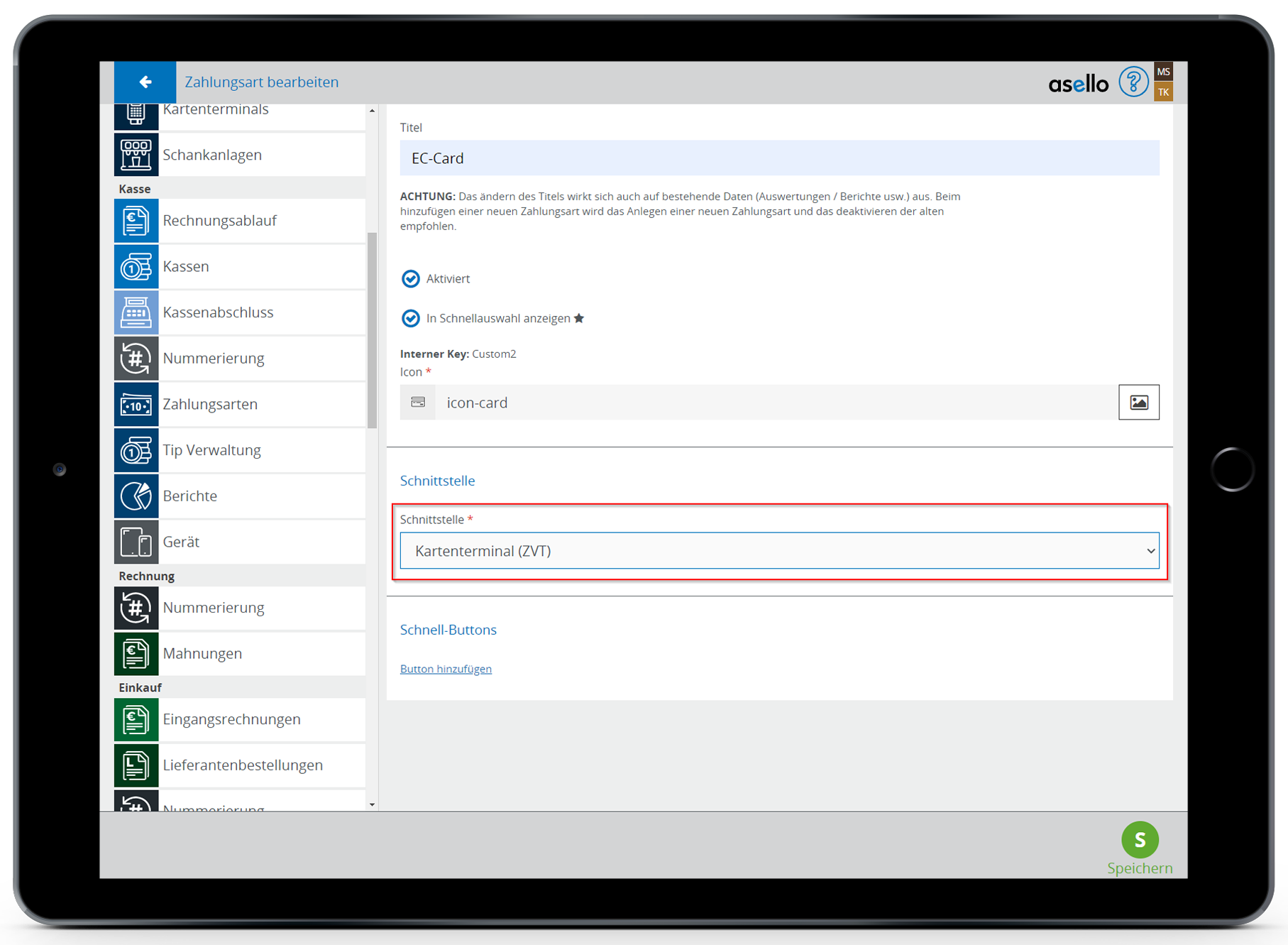
Schnell-Button
Wenn Sie die Zahlungsart als Schnell-Button beim Zahlungsassistenten einbinden wollen, klicken Sie auf das Feld "Button hinzufügen".
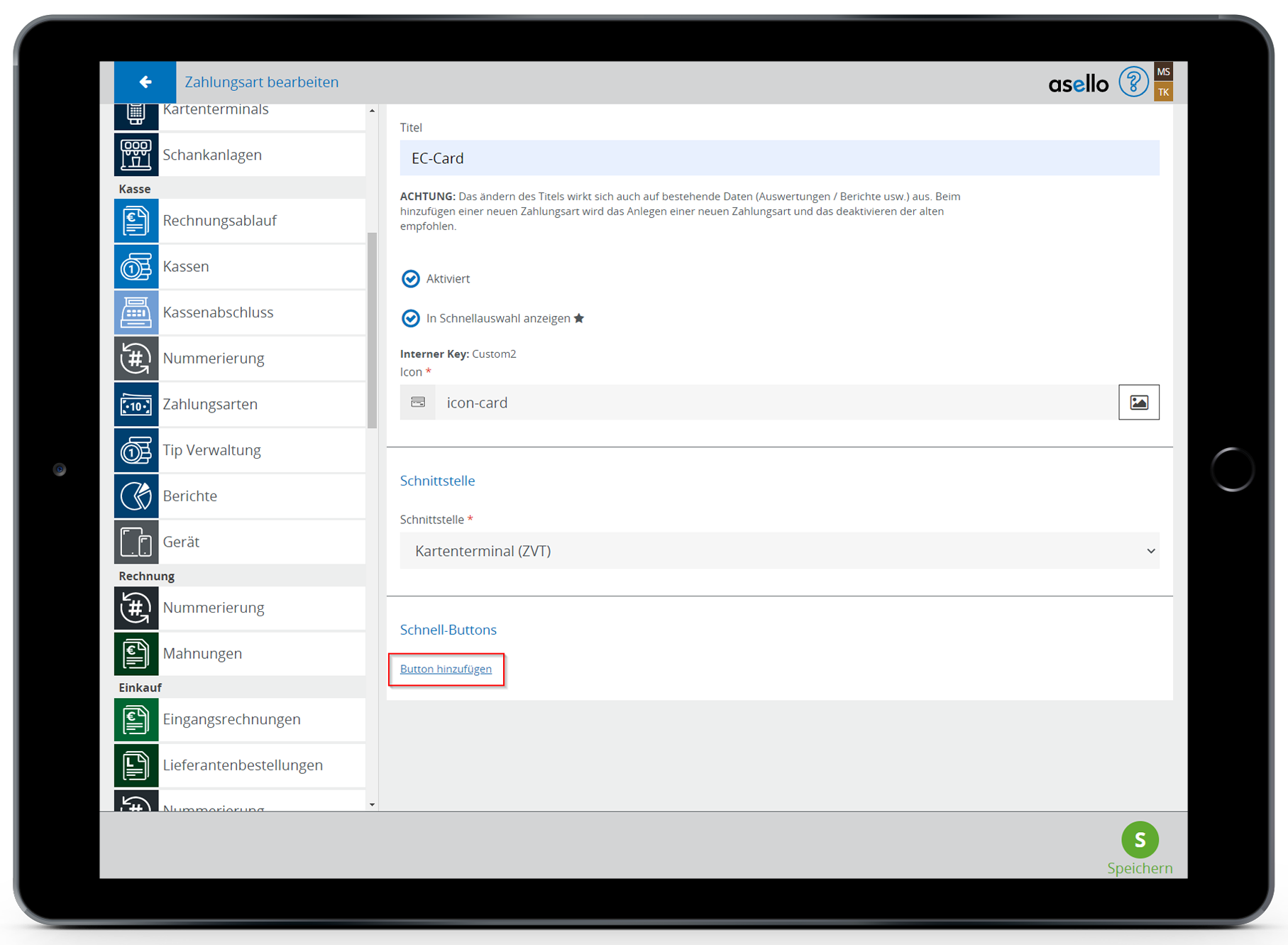
Hier können Sie nun den "Titel" des Schnell-Buttons und den "Betrag" festlegen.
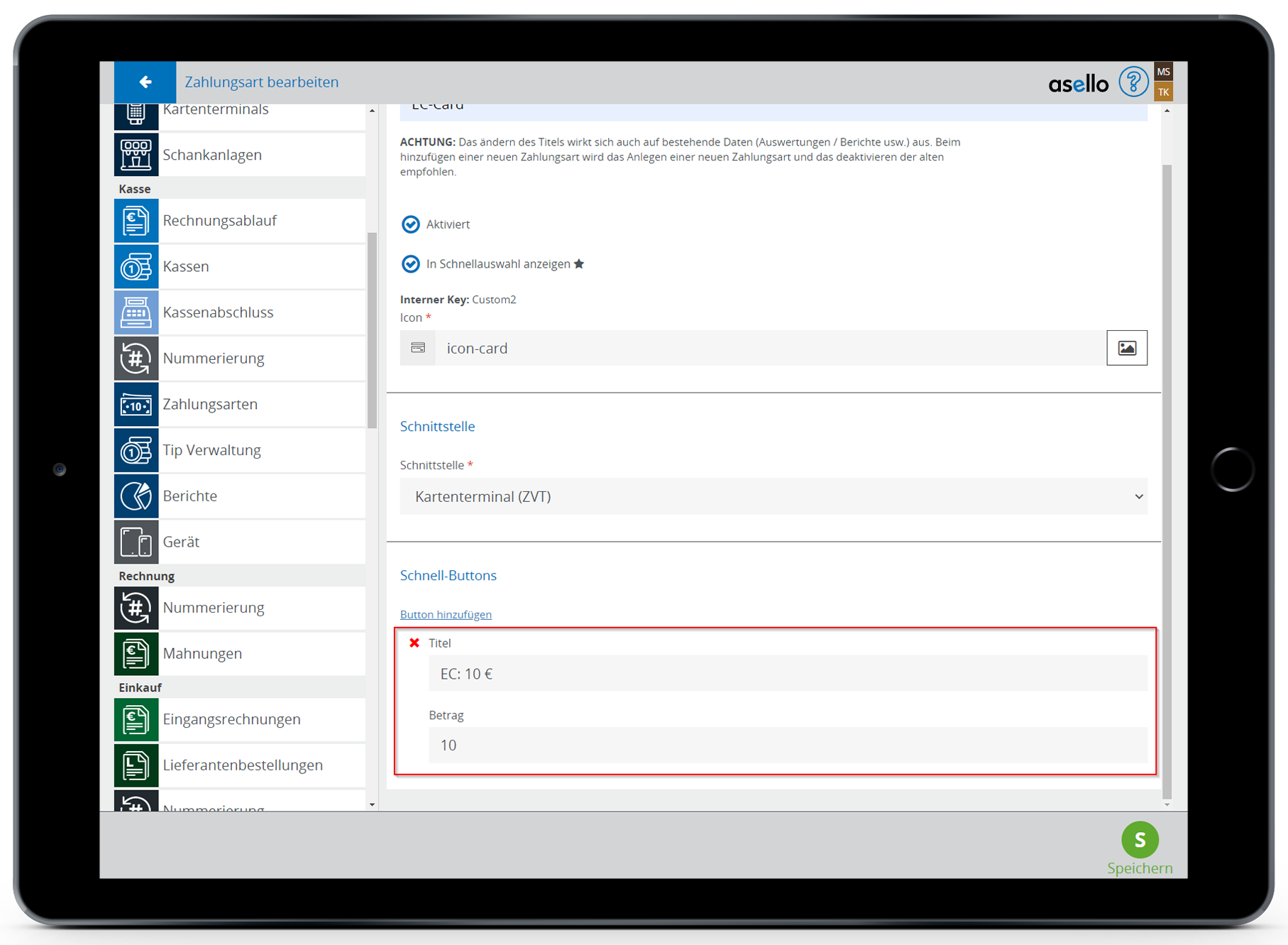
Nun ist Ihre Zahlungsart fertig konfiguriert. Falls Sie diese im Nachhinein noch verändern wollen, können Sie diese einfach unter den Einstellungen auswählen. Dann öffnet sich wieder das Fenster zur Konfiguration.